Cara mengatur variabel lingkungan di windows 11
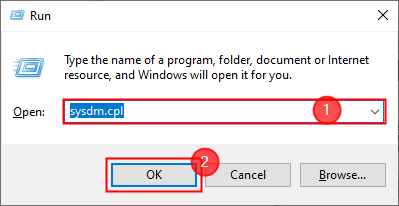
- 3145
- 774
- Darryl Ritchie
Daftar isi
- Apa variabel lingkungan?
- Mengatur variabel lingkungan
- Mengubah variabel lingkungan
- Variabel jalur windows
- Apa itu variabel jalur windows?
- Cara menambahkan ke variabel jalur?
Apa variabel lingkungan?
Variabel lingkungan adalah nilai yang ditunjuk secara dinamis yang dapat memengaruhi bagaimana proses komputer berperilaku. Mereka menyimpan data dan merupakan komponen dari lingkungan proses. Variabel Lingkungan Windir, misalnya, menentukan lokasi direktori instalasi Windows. Nilai variabel ini dapat digunakan oleh program untuk menentukan di mana file sistem operasi windows disimpan. Beberapa variabel lingkungan yang paling umum dan signifikan adalah jalur, homepath, dan nama pengguna di Windows. Semua variabel ini menyimpan nilai yang dapat diakses oleh pengguna atau proses sistem kapan saja. Di prompt perintah windows, pengguna cukup mengetik "Echo%Variabel Lingkungan Nama%", Dan di Windows PowerShell, pengguna bisa mengetik ”$ Env: Nama Variabel Lingkungan”, untuk mengetahui dan menampilkan variabel.Mengatur variabel lingkungan
Untuk menggunakan dan mengatur variabel lingkungan, kita perlu mendapatkan izin dari administrator sistem dan memiliki hak istimewa. Jadi, Anda perlu memberi tahu administrator sistem dan mencari bantuan mereka jika Anda bukan satu. Setelah memiliki hak istimewa ini, ikuti langkah -langkah di bawah ini untuk mengatur variabel lingkungan.
Langkah 1: Tekan secara bersamaan "Windows+R" dan ketik ”Sysdm.Kopral ".
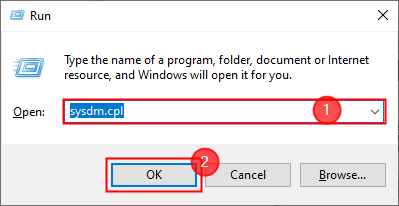
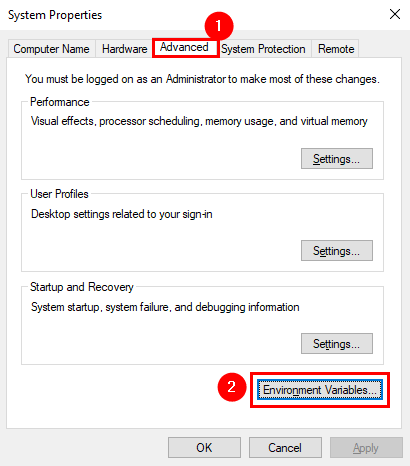 Langkah 3: Panel Variabel Lingkungan muncul di layar. Anda dapat mengamati dua jenis variabel
Langkah 3: Panel Variabel Lingkungan muncul di layar. Anda dapat mengamati dua jenis variabel- Variabel Pengguna: Gunakan mereka saat Anda ingin mengubah variabel lingkungan untuk pengguna saat ini atau spesifik.
- Variabel Sistem: Gunakan mereka saat Anda ingin perubahan sistem-selebar sistem.
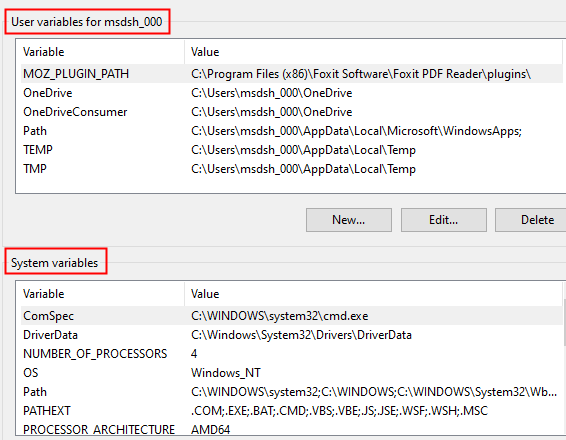
Mari kita lihat contoh, untuk memahami cara mengatur variabel lingkungan. Anda telah menginstal Audacity dan ingin menambahkan jalurnya ke Variabel Lingkungan (EV)
Langkah 1: Klik Baru di bawah variabel pengguna untuk membuat EV.
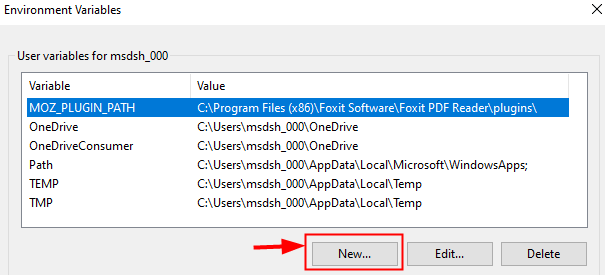
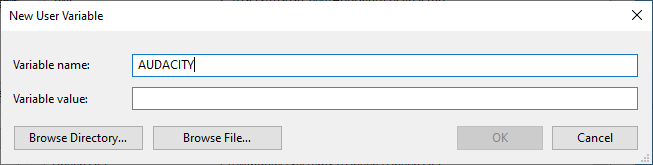 Langkah 3: Sekarang, klik Direktori Jelajahi dan pilih tempat Audacity diinstal.
Langkah 3: Sekarang, klik Direktori Jelajahi dan pilih tempat Audacity diinstal.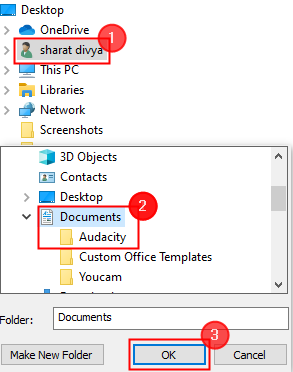 Langkah 4: Ini akan mengisi jalur dalam nilai variabel. Akhirnya, klik OKE.
Langkah 4: Ini akan mengisi jalur dalam nilai variabel. Akhirnya, klik OKE.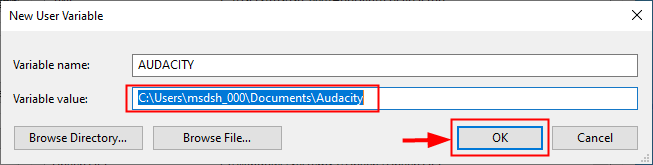 Langkah 5: Ini akan membuat EV baru yang disebut KENEKATAN dan akan ditampilkan seperti di bawah ini.
Langkah 5: Ini akan membuat EV baru yang disebut KENEKATAN dan akan ditampilkan seperti di bawah ini.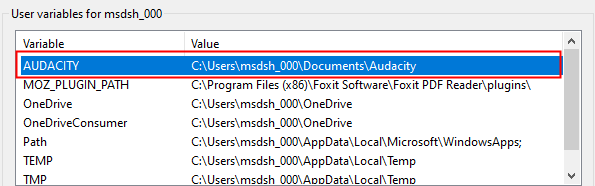
Mengubah variabel lingkungan
Langkah1: ketik " Edit Env ”Di bilah pencarian dan klik Edit variabel lingkungan untuk akun Anda.
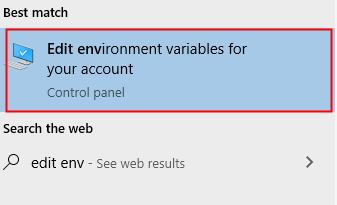
Langkah 2: Klik Variabel Lingkungan.
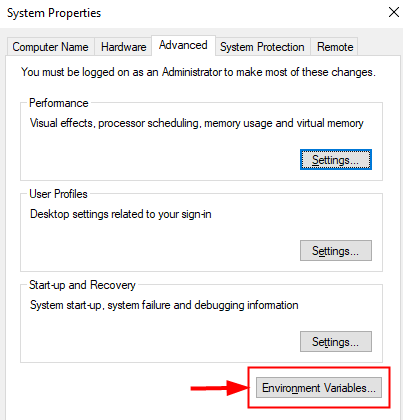
Langkah 3: Pilih variabel apa pun yang ingin Anda ubah dan klik "Edit".

Langkah 4: Edit Panel Variabel Lingkungan terbuka. Di sini, Anda dapat memodifikasi nilai variabel jika Anda mau dan juga namanya dan klik OKE.
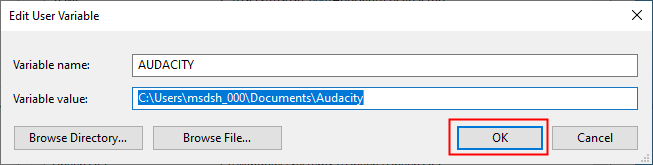
Langkah 5: Anda juga dapat menghapus variabel lingkungan dengan memilih EV tertentu dan klik " Menghapus".
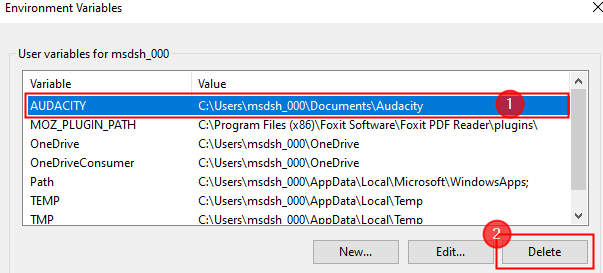
Variabel jalur windows
Apa itu variabel jalur windows?
Variabel jalur hanyalah sebuah buku alamat program dan perintah komputer Anda. Anda harus memberikan alamat perangkat lunak baru di komputer Anda yang ingin Anda luncurkan dari antarmuka baris perintah di variabel path.Windows mencari alamat untuk perintah tertentu sebagai bagian dari proses. Saat Anda mengeluarkan perintah dari baris perintah, Windows mencarinya di direktori saat ini terlebih dahulu. Jika sistem operasi tidak dapat menemukannya di direktori saat ini, ia mencari alamat di variabel jalur.Cara menambahkan ke variabel jalur?
Ikuti langkah -langkah yang diberikan di bawah ini untuk memodifikasi jalur pada Windows
Langkah 1: Ketik "Edit Env“ di bilah pencarian dan klik Edit variabel lingkungan untuk akun Anda.
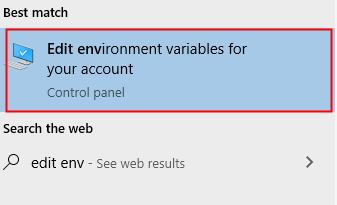
Langkah 2: Klik Variabel Lingkungan.
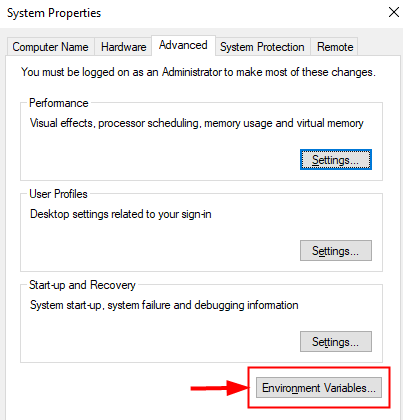
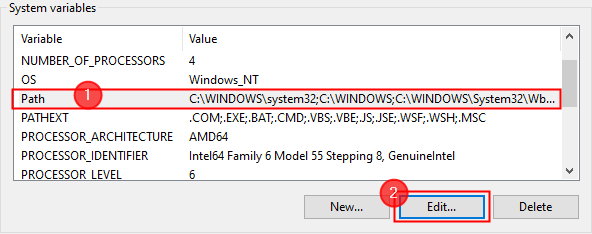 Langkah 4: Edit Jendela Variabel Lingkungan Terbuka. Sekarang, klik Baru dan tambahkan jalur baru yang ingin Anda tambahkan. Terakhir, klik OKE.
Langkah 4: Edit Jendela Variabel Lingkungan Terbuka. Sekarang, klik Baru dan tambahkan jalur baru yang ingin Anda tambahkan. Terakhir, klik OKE.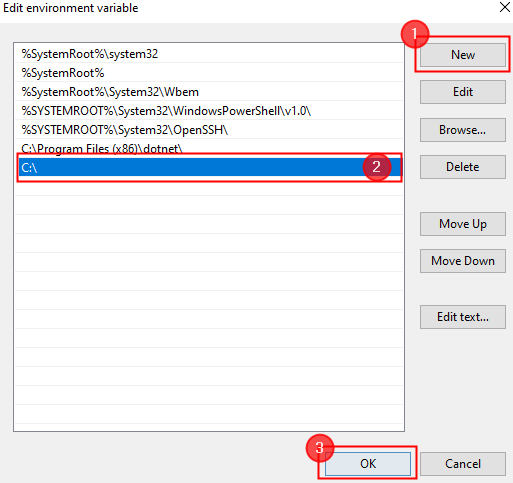 Catatan: Seiring dengan ini, Anda juga dapat melakukan lebih banyak modifikasi seperti mengedit, memesan ulang, atau menghapus.Langkah 5: Anda mungkin perlu MENGULANG KEMBALI Sistem Anda sehingga perubahan akan tercermin dan sistem akan memastikan semua aplikasi berjalan dengan perubahan jalur ini. Akhirnya, perlu diingat bahwa variabel jalur berbeda untuk setiap pengguna dalam suatu sistem. Akibatnya, beberapa pengguna dapat mencantumkan folder yang berbeda tanpa harus mengubah variabel untuk masing -masing. Jika Anda ingin alat tersedia untuk semua pengguna, Anda harus mengubah variabel jalur dalam variabel sistem.Ini semua tentang menggunakan variabel lingkungan di Windows.Semoga artikel ini informatif.Komentar di bawah ini dan beri tahu kami pengalaman Anda.Terima kasih.
Catatan: Seiring dengan ini, Anda juga dapat melakukan lebih banyak modifikasi seperti mengedit, memesan ulang, atau menghapus.Langkah 5: Anda mungkin perlu MENGULANG KEMBALI Sistem Anda sehingga perubahan akan tercermin dan sistem akan memastikan semua aplikasi berjalan dengan perubahan jalur ini. Akhirnya, perlu diingat bahwa variabel jalur berbeda untuk setiap pengguna dalam suatu sistem. Akibatnya, beberapa pengguna dapat mencantumkan folder yang berbeda tanpa harus mengubah variabel untuk masing -masing. Jika Anda ingin alat tersedia untuk semua pengguna, Anda harus mengubah variabel jalur dalam variabel sistem.Ini semua tentang menggunakan variabel lingkungan di Windows.Semoga artikel ini informatif.Komentar di bawah ini dan beri tahu kami pengalaman Anda.Terima kasih.
- « Windows Shift S tidak berfungsi di Windows 11
- Cara merancang logo di Microsoft Word langkah demi langkah »

